Cópia básica
Cópia básica
-
Selecione
 (copiar) no painel de controle.
(copiar) no painel de controle.Ou selecione > na tela de toque.
-
Coloque um único documento com a face voltada para baixo sobre o vidro de leitura ou carregue os documentos com a face para cima no alimentador de documentos (consulte Colocando documentos).
-
Se você desejar personalizar as configurações de cópia, incluindo , , , e outras, use os botões do painel de controle (consulte Alterando as configurações para cada cópia).
-
Insira o número de cópias usando as setas ou o teclado numérico, se necessário.
-
Pressione .
![[Note]](../../common/note.png)
|
|
|
Se for necessário cancelar o trabalho de cópia durante a operação, pressione o botão |
Alterando as configurações para cada cópia
O equipamento oferece configurações padrão de cópia que permitem efetuar cópias de forma rápida e fácil. Entretanto, se você desejar alterar as opções para cada cópia, utilize os botões de função de cópia no painel de controle.
![[Note]](../../common/note.png)
|
|
|
Luminosidade
Se o documento original apresentar marcas tênues ou imagens escuras, ajuste o brilho para efetuar uma cópia de leitura mais fácil.
-
Selecione
 (Cópia) >
(Cópia) >  () > > no painel de controle.
() > > no painel de controle.Ou selecione > >
 (configurações) > na tela de toque.
(configurações) > na tela de toque. -
Selecione a opção desejada e pressione .
Por exemplo, sendo o mais claro e sendo o mais escuro.
-
Pressione
 () para retornar ao modo online.
() para retornar ao modo online.
Contraste
Selecione este parâmetro para ajustar o contraste entre claro e escuro.
-
Selecione
 (Cópia) >
(Cópia) >  () > > no painel de controle.
() > > no painel de controle.Ou selecione > >
 (configurações) > na tela de toque.
(configurações) > na tela de toque. -
Selecione a opção desejada e pressione .
Por exemplo, sendo o mais claro e sendo o mais escuro.
-
Pressione
 () para retornar ao modo online.
() para retornar ao modo online.
Tipo original
A configuração do tipo de documento é utilizada para melhorar a qualidade da cópia através da seleção do tipo de documento do trabalho atual.
-
Selecione
 (Cópia) >
(Cópia) >  () > > no painel de controle.
() > > no painel de controle.Ou selecione > >
 (configurações) > na tela de toque.
(configurações) > na tela de toque. -
Selecione a opção desejada e pressione .
-
: utilize para documentos que contêm basicamente texto.
-
: utilize quando os documentos forem compostos de texto e fotografias.
![[Note]](../../common/note.png)
Se os textos na impressão aparecerem borrados, selecione para clareá-los.
-
: utilize quando os originais forem fotografias.
-
-
Pressione
 () para retornar ao modo online.
() para retornar ao modo online.
Cópias reduzidas ou ampliadas
Você poderá reduzir ou ampliar o tamanho de uma imagem copiada de 25% a 400% em cópias de documentos originais do vidro de leitura do scanner.
Para selecionar tamanhos de cópia predefinidos:
-
Selecione
 (Cópia) >
(Cópia) >  () > > no painel de controle.
() > > no painel de controle.Ou selecione > >
 (configurações) > na tela de toque.
(configurações) > na tela de toque. -
Selecione a opção desejada e pressione .
-
Pressione
 () para retornar ao modo online.
() para retornar ao modo online.
Para dimensionar a cópia ao inserir a taxa de ampliação diretamente
-
Selecione
 (Cópia) >
(Cópia) >  () > > > no painel de controle.
() > > > no painel de controle.Ou selecione > >
 (configurações) > > na tela de toque.
(configurações) > > na tela de toque. -
Insira o tamanho de cópia desejado usando o teclado numérico.
-
Pressione para salvar a seleção.
-
Pressione
 () para retornar ao modo online.
() para retornar ao modo online.
![[Note]](../../common/note.png)
|
|
|
Quando uma cópia reduzida é efetuada, linhas escuras podem surgir na sua parte inferior. |
Cópia de identidades
Seu equipamento pode imprimir documentos de dois lados em uma folha.
O equipamento imprime um lado do documento na metade superior do papel e o outro lado na metade inferior sem reduzir o tamanho do original. Esse recurso é útil para copiar um item pequeno, como um cartão de visitas.
![[Note]](../../common/note.png)
|
|
|
O documento deverá ser colocado sobre o vidro de leitura do scanner para que este recurso possa ser utilizado. |
-
Pressione no painel de controle.
Ou selecione > na tela de toque.
-
Coloque a frente do documento voltada para baixo sobre o vidro de leitura do scanner onde as setas estão indicadas. Em seguida, feche a tampa do scanner.
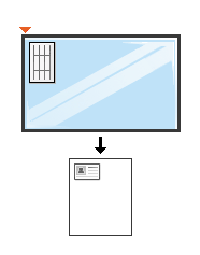
-
A mensagem será exibida no visor.
-
Pressione .
O equipamento iniciará a digitalização da frente e exibirá .
-
Vire o documento e coloque-o sobre o vidro de leitura do scanner, onde as setas estão indicadas. Em seguida, feche a tampa do scanner.
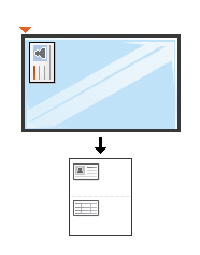
-
Pressione .
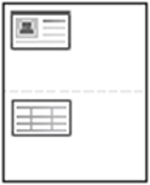
![[Note]](../../common/note.png)
|
|
|